win11无法连接到这个网络
1、点击更多
在任务栏打开网络,点击更多。

2、点击忘记
在wifi列表界面,选中连接不上的网络右击,点击忘记。

3、点击连接
完成忘记,选中wifi,点击连接。

4、输密码点下一步
在密钥栏输入密码,点击下一步,这样就连接成功。


1、点击网络
在电脑任务栏右击网络,点击网络和internet设置。

2、点击高级
在网络界面,点击高级网络设置。
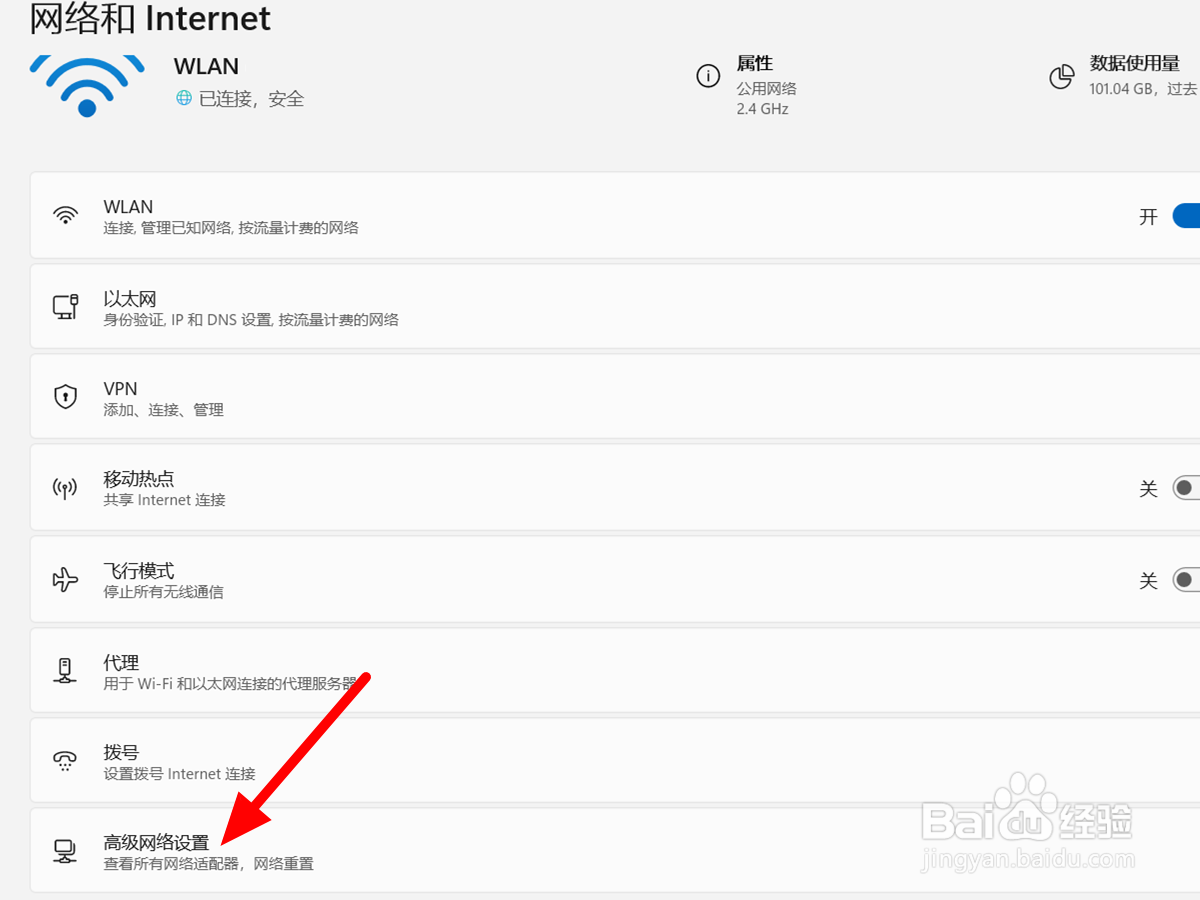
3、单击网络重置
在高级界面,单击击网络重置。

4、点击立即重置
点击立即重置,这样就重置成功。
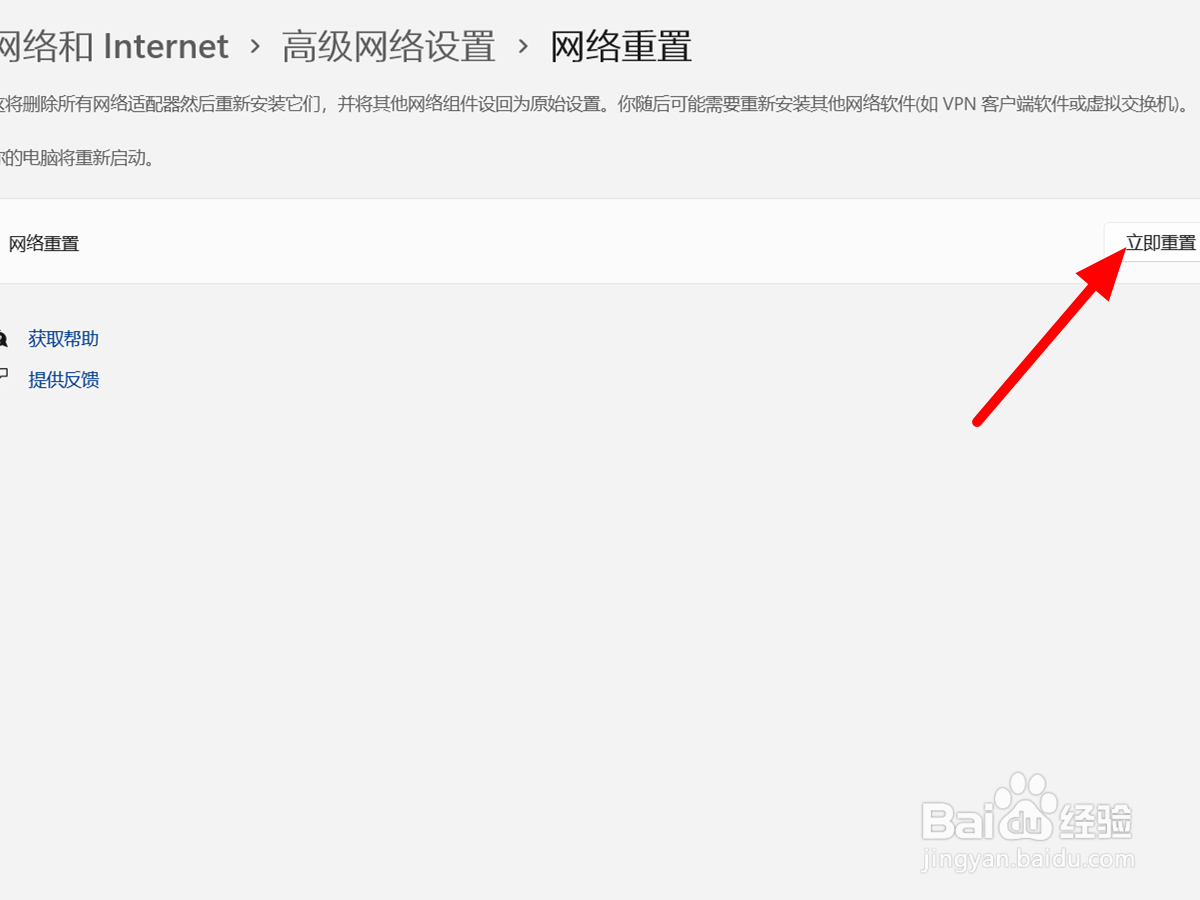
1、单击更多
在高级网络设置界面,单击击更多网络适配器选项。

2、点击属性
在适配器界面,选中适配器鼠标右击,点击属性。
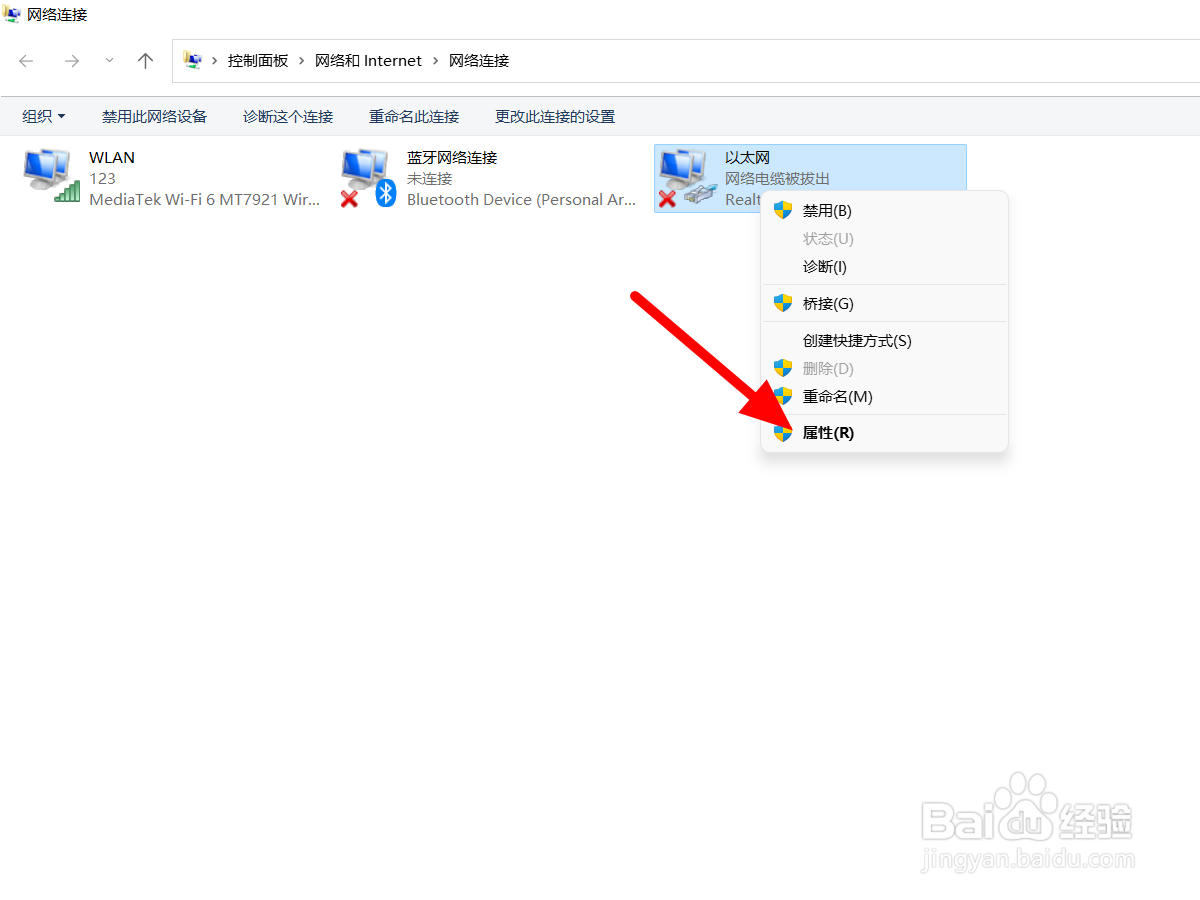
3、点击版本4
在属性界面,点击Internet协议版本4。

4、选自动获得点确定
选中自动获得ip和dns,点击确定,这样就设置成功。

声明:本网站引用、摘录或转载内容仅供网站访问者交流或参考,不代表本站立场,如存在版权或非法内容,请联系站长删除,联系邮箱:site.kefu@qq.com。
阅读量:174
阅读量:22
阅读量:177
阅读量:116
阅读量:143